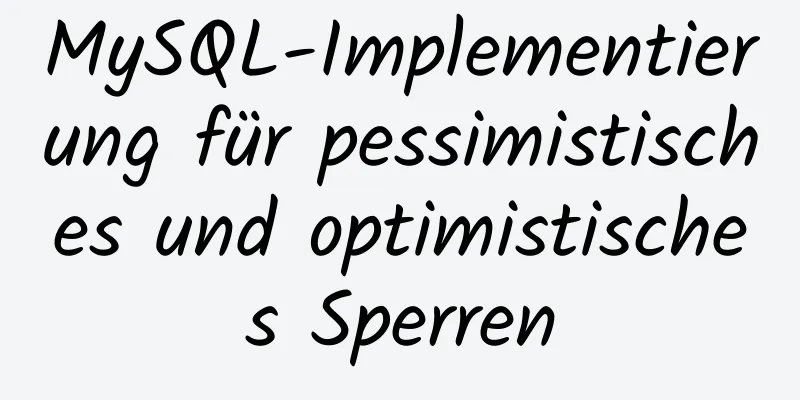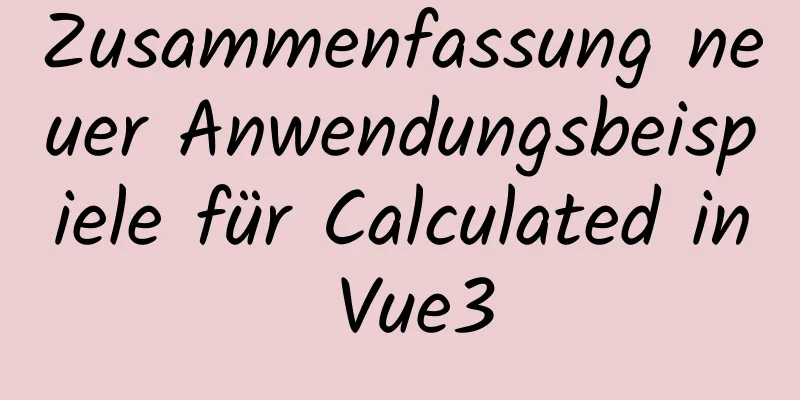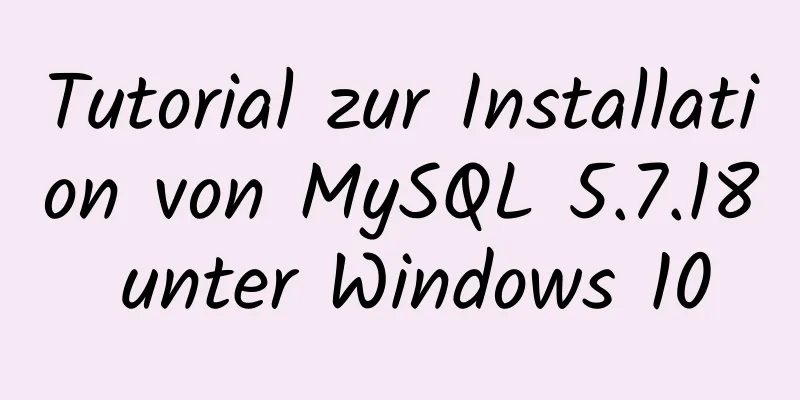Konfigurationsmethode für das Fenster der kostenlosen Installationsversion von MySQL 5.7.18

|
Dies ist mein erster Blog. Es geht um die Zeit, als ich anfing, mich mit Datenbanken zu beschäftigen. Ich habe sie selbst heruntergeladen, konnte sie aber nicht verstehen. Ich hatte verschiedene Probleme. Baidu war auch nicht sehr hilfreich und ich habe herumgefragt, aber keine Ergebnisse erzielt. Ich habe es schließlich herausgefunden, aber es hat lange gedauert, also habe ich dies hier aufgeschrieben, um anderen Anfängern zu helfen. 1. Herunterladen Gehen Sie zum Herunterladen zu https://dev.MySQL.com/downloads/mysql/ und laden Sie die entsprechende Version entsprechend Ihrer Systemversion herunter, wie in der Abbildung gezeigt:
2. Konfiguration 2.1. Entpacken Sie das heruntergeladene komprimierte Paket an einem beliebigen Ort, solange der Pfad keine chinesischen Dateien enthält. 2.2. Richten Sie die Konfigurationsdatei ein. Normalerweise befindet sich im Stammverzeichnis der entpackten Datei eine Konfigurationsdateivorlage my_default.ini. Kopieren Sie diese Vorlage und ändern Sie den Namen in my.ini. Legen Sie dann den Inhalt fest. Nachdem die Einstellung abgeschlossen ist, legen Sie diese my.ini unbedingt im Bin-Ordner des Stammverzeichnisses ab. Die Einstellungen sind wie folgt. PS: Wenn im entpackten Stammverzeichnis keine my_default.ini vorhanden ist (ich habe sie am 12. Juni 2017 heruntergeladen, und sie existierte nicht, und ich war lange verwirrt), laden Sie eine alte Version herunter, die normalerweise die erforderliche enthält (ich habe 5.6 heruntergeladen, die diese Vorlage enthält). Ändern Sie den Inhalt in my.ini wie folgt. Die mit # beginnenden Kommentare sind Kommentare, ignorieren Sie sie also:
2.3. Konfigurieren Sie Umgebungsvariablen. Der Zweck der Konfiguration besteht darin, den Vorgang zu vereinfachen. Die Konfiguration lautet wie folgt: Klicken Sie zunächst mit der rechten Maustaste auf „Computer (Dieser PC)“ > Eigenschaften > Erweiterte Systemeinstellungen > Umgebungsvariablen. A.
B.
Auf diese Weise werden die Umgebungsvariablen konfiguriert. 2.4. Öffnen Sie die Eingabeaufforderung mit Administratorrechten (unter Windows 10 können Sie sie direkt aufrufen, indem Sie mit der rechten Maustaste klicken, um sie zu starten. Unter Windows 7 können Sie sie zuerst finden und dann mit der rechten Maustaste klicken, um sie mit Administratorrechten zu starten). Wenn sie geöffnet wird, geben Sie den Befehl ein A.
PS: Nachdem die erste Anweisung ausgeführt wurde, können Sie sehen, dass sie erfolgreich zum Dienst hinzugefügt wurde (Starttaste (die Taste rechts neben der linken Strg-Taste) + R, geben Sie services.msc ein und Sie können die MySQL-Spalte sehen, überzeugen Sie sich selbst). B.
Das Obige ist die gesamte Konfiguration. Natürlich können Sie es auch hier bedienen, aber der Einfachheit halber können Sie eine grafische Oberfläche namens Workbench herunterladen. Sie ist auf der offiziellen Website verfügbar, auf der Sie die Datenbank herunterladen. Sie wird offiziell bereitgestellt. Das Obige ist der vollständige Inhalt dieses Artikels. Ich hoffe, er wird für jedermanns Studium hilfreich sein. Ich hoffe auch, dass jeder 123WORDPRESS.COM unterstützen wird. Das könnte Sie auch interessieren:
|
<<: So ändern Sie das Standardnetzwerksegment der Docker0-Brücke in Docker
>>: Vue + node realisiert Audioaufzeichnungs- und -wiedergabefunktion
Artikel empfehlen
Detaillierte Erläuterung von Beispielen für MySQL-Einzeltabellenabfragevorgänge [Syntax, Einschränkungen, Gruppierung, Aggregation, Filterung, Sortierung usw.]
Dieser Artikel beschreibt die MySQL-Einzeltabelle...
Docker-Lösung zum Anmelden ohne Root-Rechte
Wenn Sie den Docker-Befehl zum ersten Mal verwend...
So passen Sie die Protokollebene von Nginx in Docker an
Inhaltsverzeichnis Einleitung Nginx-Dockerdatei N...
61 Dinge, die jeder Webentwickler wissen sollte
Normalerweise müssen Sie die Reden aller Teilnehme...
So installieren und implementieren Sie MySQL schnell im Windows-System (grüne, kostenlose Installationsversion)
Laden Sie zunächst die grüne kostenlose Installat...
Best Practices zum Teilen von React-Code
Wenn ein Projekt eine gewisse Komplexität erreich...
So verwenden Sie weniger im WeChat-Applet (optimale Methode)
Vorwort Ich bin es gewohnt, Less/Sass zu schreibe...
Implementierung der DOM-Operation in React
Inhaltsverzeichnis Vorherige Wörter Anwendungssze...
So ändern Sie die inländische Quelle von Ubuntu 20.04 apt
UPD 2020.2.26 Derzeit ist Ubuntu 20.04 LTS noch n...
Unterschied zwischen HTML4 und HTML5: So fügen Sie einer Eingabe Fokusimplementierungscode hinzu
html4: Code kopieren Der Code lautet wie folgt: &...
Beispiel für die Einrichtung eines mehrspaltigen Layouts gleicher Höhe mit CSS
Mehrere Spalten haben zunächst unterschiedliche I...
Gemeinsame Nutzung von zwei Plug-Ins zur Übersetzung von Webseiten
Übersetzen Sie diese URL: http://translateth.is G...
Detaillierte Erklärung der Verwendung von Nginx proxy_redirect
Heute bin ich auf ein kleines Problem gestoßen, a...
Eine vollständige Erklärung der MySQL-Hochverfügbarkeitsarchitektur: MHA-Architektur
Inhaltsverzeichnis 1. Einleitung 2. Zusammensetzu...
Detaillierte Erklärung zur Verwendung von Docker durch Deepin zur Installation einer MySQL-Datenbank
Fragen Sie zuerst die MySQL-Quelle ab Docker-Such...